Cách tạo tài khoản email mới: 7 mẹo đặt tên email tránh spam hiệu quả
Cách tạo tài khoản email mới, chuyên nghiệp, khỏi bị spam, dùng Gmail hay Outlook đều nhanh, thao tác ai cũng làm được.
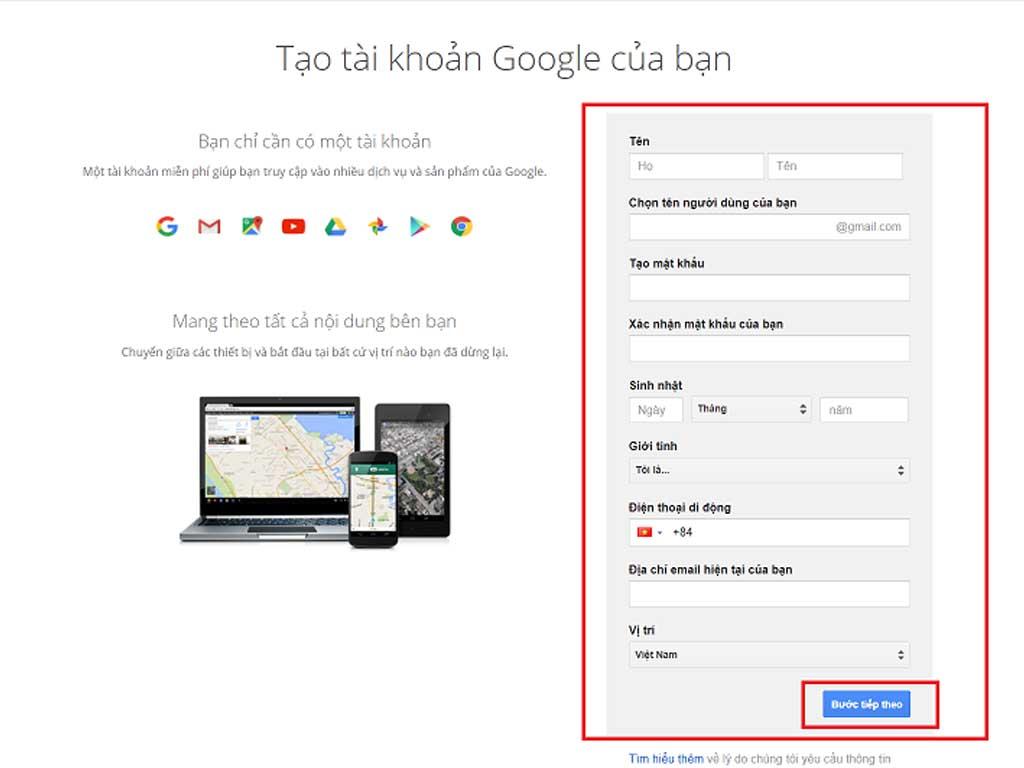
Bạn đang muốn tìm hiểu cách tạo tài khoản email mới để phục vụ công việc, học tập hay đơn giản là tách biệt với email cá nhân đầy rẫy thông báo rác? Bài viết này Điện máy Htech sẽ hướng dẫn chi tiết từ A đến Z, giúp bạn biết cách làm địa chỉ email mới một cách chuyên nghiệp, an toàn và dễ dàng quản lý.
Khi nào cần tạo email mới?
Việc lập tài khoản email mới là cần thiết trong nhiều tình huống khác nhau, giúp bạn tổ chức cuộc sống số một cách hiệu quả hơn:
Tách biệt công việc và cá nhân: Sử dụng một email riêng cho công việc giúp bạn quản lý các thông báo, tài liệu liên quan đến công việc một cách chuyên nghiệp, tránh bị lẫn lộn với các email cá nhân, giải trí.
Đăng ký các dịch vụ trực tuyến: Khi bạn muốn đăng ký một trang web, diễn đàn, hoặc nhận các bản tin khuyến mãi, việc sử dụng một email phụ sẽ giúp email chính của bạn không bị "ngập" trong spam.
Bảo mật thông tin: Nếu email hiện tại của bạn đã bị lộ hoặc dính spam quá nhiều, việc tạo một email mới với mục đích hạn chế công khai sẽ giúp tăng cường bảo mật.
Thay đổi thông tin cá nhân/nghề nghiệp: Khi bạn đổi tên, thay đổi chức danh hoặc muốn một địa chỉ email phản ánh sự chuyên nghiệp hơn trong sự nghiệp.
Sử dụng cho mục đích cụ thể: Ví dụ, một email chỉ để nhận thông báo từ ngân hàng, một email để đăng ký tài khoản game, hoặc một email chuyên dùng cho việc học trực tuyến.
Quản lý nhóm/gia đình: Tạo email chung cho các hoạt động nhóm, câu lạc bộ hoặc gia đình để mọi thành viên đều có thể theo dõi thông tin.
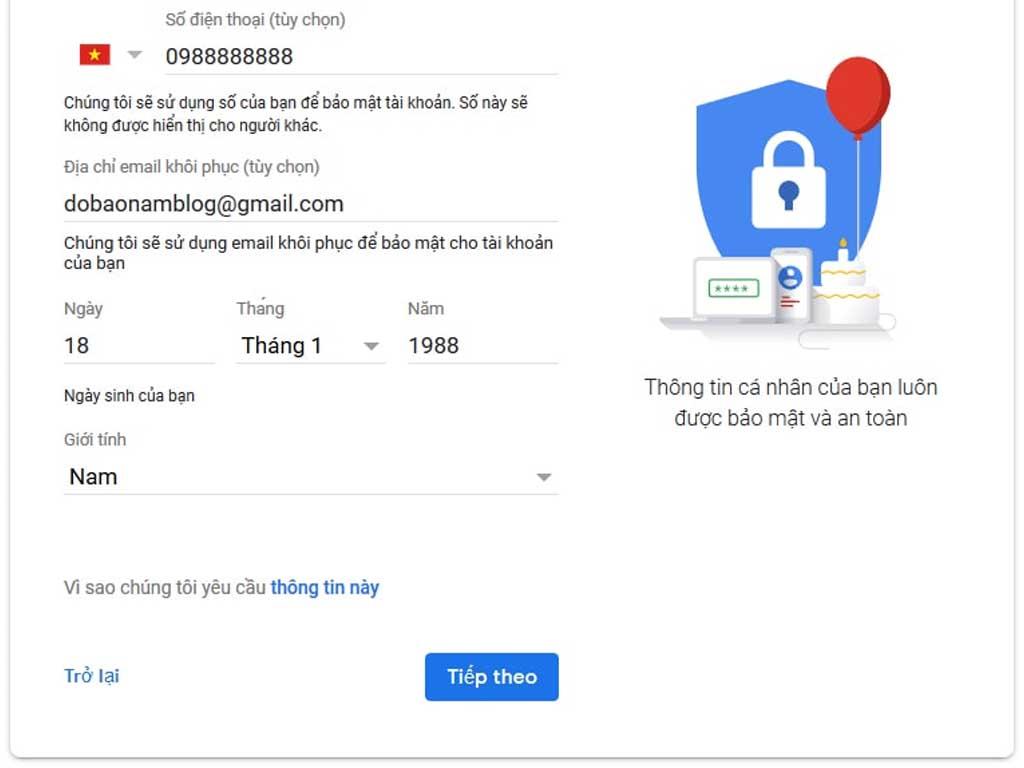
Hướng dẫn cách tạo tài khoản email mới cơ bản
Hiện nay, Gmail của Google là dịch vụ email phổ biến và mạnh mẽ nhất với nhiều tính năng tích hợp. Dưới đây là hướng dẫn cách tạo email Gmail mới, bạn có thể thực hiện trên cả máy tính và điện thoại.
Đăng ký tài khoản Gmail trên điện thoại (hoặc máy tính)
Mở trình duyệt hoặc ứng dụng Gmail:
Trên điện thoại: Mở ứng dụng Gmail (nếu chưa có, tải từ App Store/Google Play).
Trên máy tính: Mở trình duyệt web (Chrome, Firefox, Edge) và truy cập
accounts.google.com/signup.
Bắt đầu tạo tài khoản:
Trên ứng dụng Gmail (điện thoại): Nhấn vào biểu tượng hồ sơ của bạn (góc trên bên phải), chọn "Thêm tài khoản khác" (Add another account), sau đó chọn "Google".
Trên trình duyệt: Nhấn vào "Tạo tài khoản" (Create account), sau đó chọn "Cho bản thân tôi" (For myself) hoặc "Để quản lý doanh nghiệp của tôi" (To manage my business) tùy mục đích.
Nhập thông tin cá nhân:
Nhập Họ và Tên của bạn.
Nhấn "Tiếp theo" (Next).
Nhập thông tin cơ bản:
Nhập Ngày sinh và Giới tính của bạn.
Nhấn "Tiếp theo".
Chọn hoặc tạo địa chỉ Gmail:
Google sẽ gợi ý một số địa chỉ Gmail có sẵn dựa trên tên của bạn. Bạn có thể chọn một trong số đó.
Hoặc, để tạo tài khoản email mới với tên tùy chỉnh, chọn "Tạo địa chỉ Gmail của riêng bạn" (Create your own Gmail address) và nhập địa chỉ mong muốn (ví dụ:
ten.congty.ban@gmail.com). Nếu địa chỉ đó đã có người dùng, hệ thống sẽ báo và bạn cần chọn một địa chỉ khác.Nhấn "Tiếp theo".
Tạo mật khẩu mạnh:
Nhập mật khẩu cho tài khoản của bạn. Đảm bảo mật khẩu đủ mạnh (kết hợp chữ hoa, chữ thường, số, ký tự đặc biệt) để bảo mật.
Nhấn "Tiếp theo".
Thêm số điện thoại khôi phục (tùy chọn nhưng nên làm):
Nhập số điện thoại của bạn để dùng cho mục đích xác minh và khôi phục tài khoản nếu bị mất. Đây là bước quan trọng để tăng cường bảo mật.
Bạn có thể chọn "Bỏ qua" (Skip) nếu không muốn, nhưng không khuyến nghị.
Nhấn "Tiếp theo".
Xem lại thông tin và đồng ý điều khoản:
Kiểm tra lại tất cả thông tin bạn đã nhập.
Cuộn xuống cuối trang và nhấn "Tôi đồng ý" (I agree) để chấp nhận các điều khoản dịch vụ và chính sách bảo mật của Google.
Hoàn tất các bước này, bạn đã biết cách làm địa chỉ email mới thành công và có thể bắt đầu sử dụng.
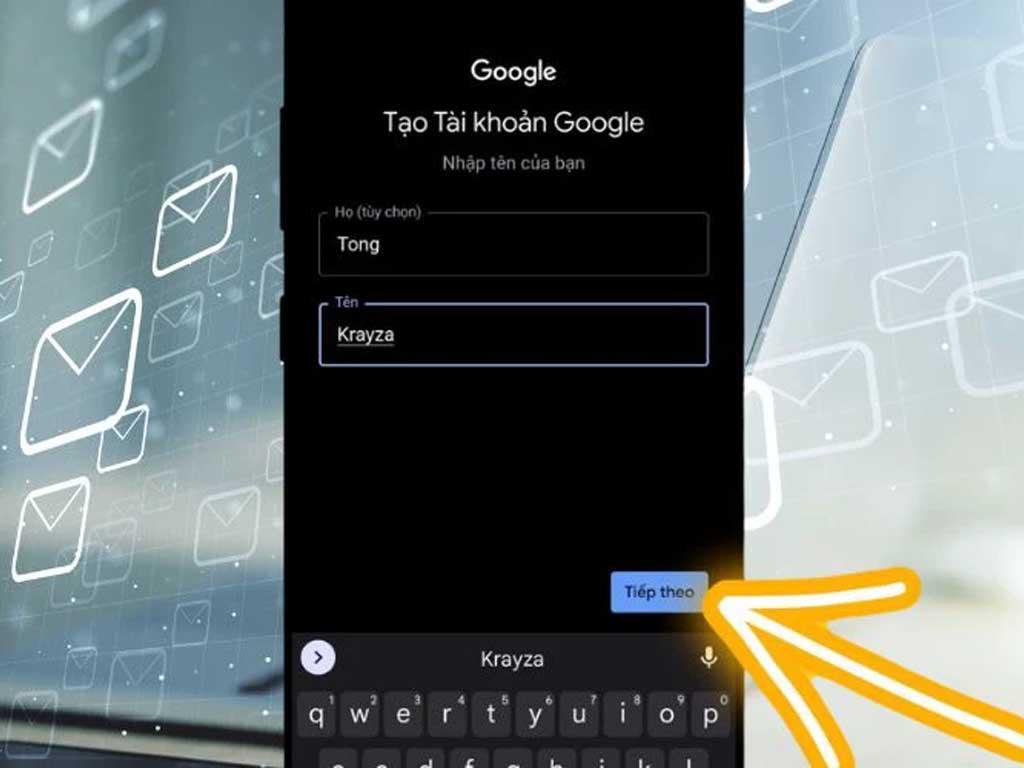
Cách bảo mật email mới
Một khi đã tạo email, việc bảo mật là vô cùng quan trọng để tránh bị tấn công và spam.
Kích hoạt Xác minh 2 bước (2-Step Verification/2FA): Đây là lớp bảo mật quan trọng nhất. Khi bật 2FA, ngoài mật khẩu, bạn cần nhập mã xác minh gửi về điện thoại hoặc ứng dụng Authenticator mỗi khi đăng nhập trên thiết bị mới. Điều này giúp ngăn chặn kẻ xấu truy cập tài khoản ngay cả khi chúng có mật khẩu của bạn.
Sử dụng mật khẩu mạnh và độc nhất: Như đã đề cập ở trên, hãy tạo mật khẩu kết hợp chữ hoa, chữ thường, số và ký tự đặc biệt, và không dùng mật khẩu này cho bất kỳ tài khoản nào khác.
Cập nhật thông tin khôi phục: Đảm bảo số điện thoại và email khôi phục của bạn luôn được cập nhật và chính xác. Chúng sẽ giúp bạn lấy lại quyền truy cập nếu quên mật khẩu hoặc bị khóa tài khoản.
Cẩn trọng với email lừa đảo (Phishing): Không bao giờ nhấp vào các liên kết đáng ngờ hoặc cung cấp thông tin cá nhân/mật khẩu qua email từ những nguồn không tin cậy. Luôn kiểm tra kỹ địa chỉ người gửi.
Kiểm tra hoạt động đăng nhập: Thường xuyên kiểm tra lịch sử hoạt động đăng nhập trong phần cài đặt bảo mật của email để phát hiện các truy cập bất thường.
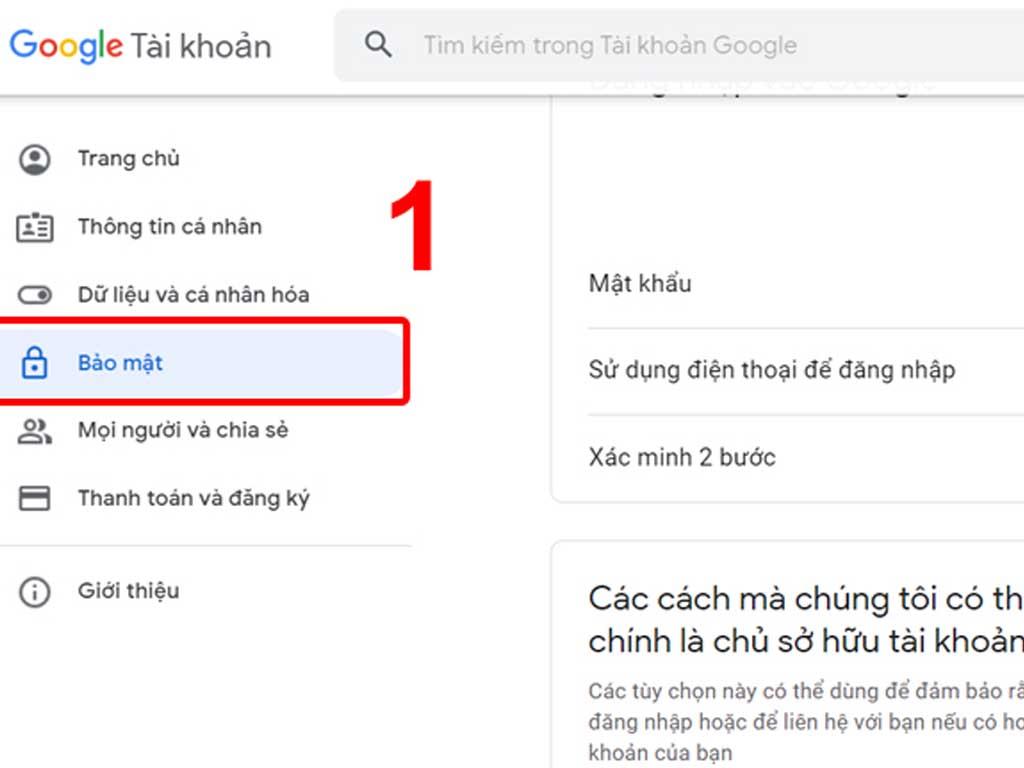
Mẹo đặt tên email dễ nhớ
Một địa chỉ email chuyên nghiệp và dễ nhớ sẽ tạo ấn tượng tốt, đặc biệt trong công việc và giao tiếp. Đây là một phần quan trọng của đăng ký email cá nhân:
Ưu tiên dùng Tên.Họ hoặc Họ.Tên: Ví dụ:
nguyenvana@gmail.comhoặcvan.a.nguyen@gmail.com.Thêm nghề nghiệp/công ty (nếu phù hợp): Nếu bạn muốn email cho mục đích chuyên biệt, có thể thêm vào. Ví dụ:
anh.designer@gmail.com,hoang.ketoan@gmail.com.Sử dụng số hoặc chữ viết tắt (nếu cần thiết): Nếu tên bạn quá phổ biến và đã có người dùng, bạn có thể thêm số năm sinh (ví dụ:
nguyenvana1990@gmail.com) hoặc chữ cái đầu của tên đệm/tên công ty (ví dụ:v.a.nguyen_biz@gmail.com).Tránh các ký tự đặc biệt không cần thiết: Hạn chế sử dụng quá nhiều dấu gạch ngang, gạch dưới hoặc số ngẫu nhiên.
Giữ ngắn gọn và dễ đọc: Một địa chỉ email quá dài hoặc khó đọc sẽ gây khó khăn cho người khác khi gửi thư cho bạn.
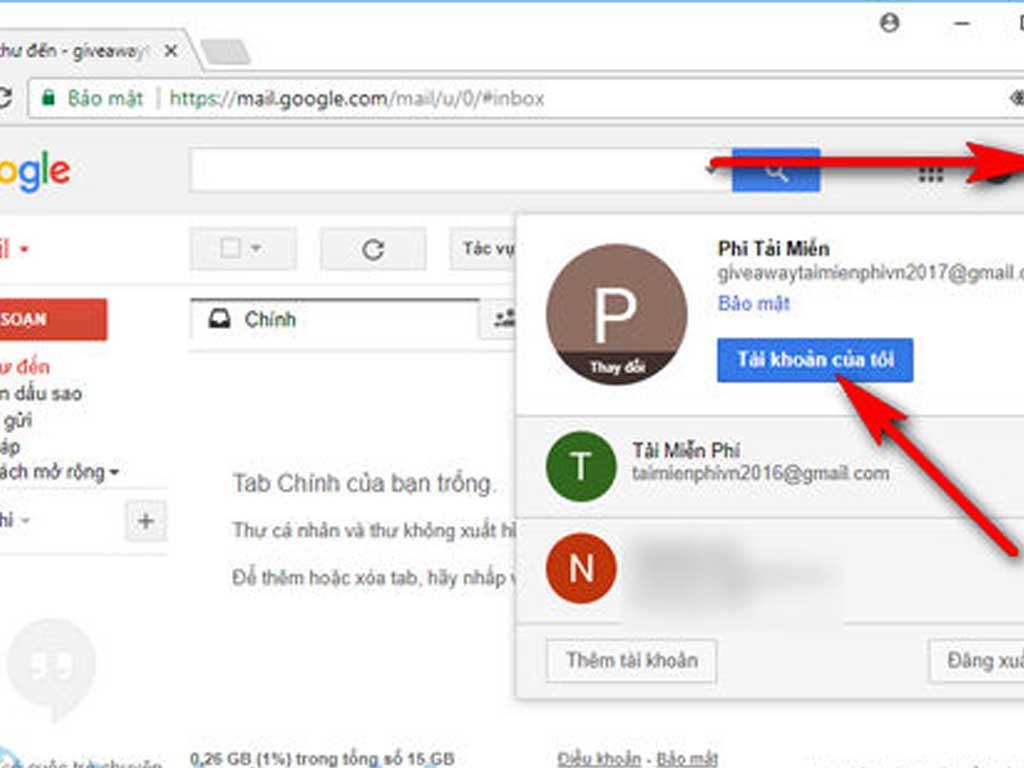
Quản lý nhiều tài khoản cùng lúc
Khi bạn đã có nhiều email (công việc, cá nhân, đăng ký), việc quản lý chúng một cách hiệu quả là điều cần thiết để không bỏ lỡ thông tin quan trọng.
Sử dụng một ứng dụng email duy nhất: Hầu hết các ứng dụng email (Gmail, Outlook, Spark...) đều cho phép bạn thêm và quản lý nhiều tài khoản email từ các nhà cung cấp khác nhau (Gmail, Outlook, Yahoo Mail, email công ty) trong cùng một giao diện.
Tạo bộ lọc và nhãn (Labels/Folders): Thiết lập các quy tắc để tự động sắp xếp email từ người gửi cụ thể hoặc với từ khóa nhất định vào các thư mục hoặc nhãn riêng. Ví dụ: Email từ công ty vào mục "Công việc", email khuyến mãi vào mục "Khuyến mãi".
Sử dụng tính năng ưu tiên (Priority Inbox): Gmail có tính năng Hộp thư ưu tiên giúp tự động phân loại email quan trọng nhất lên đầu, giúp bạn tập trung vào những email cần xử lý ngay.
Kiểm tra email định kỳ theo lịch: Thay vì kiểm tra liên tục, hãy đặt lịch kiểm tra email vào các khung giờ nhất định trong ngày để tránh xao nhãng công việc.
Hủy đăng ký nhận email không cần thiết: Rất nhiều email spam đến từ các bản tin mà bạn đã vô tình đăng ký. Tìm nút "Unsubscribe" (Hủy đăng ký) ở cuối email và hủy đăng ký những email không cần thiết.
Bằng cách áp dụng cách tạo tài khoản email mới và các mẹo quản lý, bảo mật trên, bạn sẽ có một hệ thống email hoạt động hiệu quả, chuyên nghiệp và tránh được tối đa sự làm phiền từ spam.
